Atualizado em July 2025: Pare de receber mensagens de erro que tornam seu sistema mais lento, utilizando nossa ferramenta de otimização. Faça o download agora neste link aqui.
- Faça o download e instale a ferramenta de reparo aqui..
- Deixe o software escanear seu computador.
- A ferramenta irá então reparar seu computador.
A Microsoft deu um novo significado ao gerenciamento de atualizações com a combinação de Windows Update for Business e Windows as a Service; aqui vem
Dual Scan
. Este é um
Funcionalidade Windows Update
que não requer que os administradores aprovem todas as atualizações manualmente.
Acreditamos que esta solução de gestão automatizada é o futuro, e queremos garantir que todos aqueles que querem mudar para uma gestão de atualização moderna (ou seja, Cloud-first) o possam fazer. – Diz Microsoft
Tabela de Conteúdos
O que é Dual Scan
Dual Scan é um comportamento de cliente Windows Update (WU) que foi introduzido com o Windows 10 1607 para gerenciar automaticamente o fluxo de trabalho de receber atualizações diretamente do Windows Updates (WU) e ainda ser capaz de distribuir conteúdo como drivers ou atualizações publicadas localmente através do WSUS
.
Triggering dual scanning efetivamente significa obter atualizações do Windows a partir da Internet e atualizações não Windows a partir de WSUS. A Verificação dupla é ativada automaticamente quando uma combinação de políticas de grupo do Windows Update é ativada:
- DeferQualityUpdate
- DeferQualityUpdatePeriodInDays
- PauseQualityUpdate
- DeferFeatureUpdate
- DeferFeatureUpdatePeriodInDays
- PauseFeatureUpdate
Este modelo pode ser usado apenas por empresas que desejam que a WU seja sua principal fonte de atualização, enquanto o Windows Server Update Services (WSUS) fornece todos os outros conteúdos.
A perda de controle indesejada da varredura dupla
Atualizado: julho 2025.
Recomendamos que você tente usar esta nova ferramenta. Ele corrige uma ampla gama de erros do computador, bem como proteger contra coisas como perda de arquivos, malware, falhas de hardware e otimiza o seu PC para o máximo desempenho. Ele corrigiu o nosso PC mais rápido do que fazer isso manualmente:
- Etapa 1: download da ferramenta do reparo & do optimizer do PC (Windows 10, 8, 7, XP, Vista - certificado ouro de Microsoft).
- Etapa 2: Clique em Iniciar Scan para encontrar problemas no registro do Windows que possam estar causando problemas no PC.
- Clique em Reparar tudo para corrigir todos os problemas
O Dual Scan introduz uma perda de controle indesejada para aqueles que ainda querem continuar gerenciando as atualizações à sua antiga maneira. Antes do Windows 10, não era possível atualizar involuntariamente uma máquina gerenciada para uma nova compilação através de uma simples varredura contra o Windows Update (WU). Isso porque somente as atualizações de qualidade eram fornecidas por esse canal, tipicamente porque os administradores não se preocupavam com a verificação de seus clientes contra a WU, pois isso nunca poderia levar a nenhuma mudança significativa no estado do cliente.
Mas com as atualizações de recursos sendo oferecidas na WU, os clientes gerenciados através do WSUS ou Configuration Manager podem receber atualizações de recursos que foram desaprovadas anteriormente pelo seu administrador clicando em
Verifique online as atualizações do Microsoft Update
link.
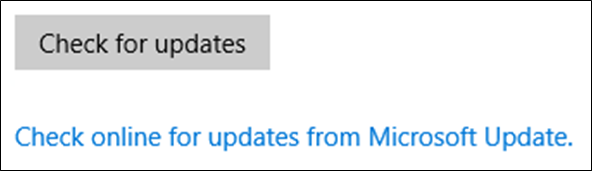
Controles de Negócios no Cenário Local
Como os administradores locais estavam preocupados com o cenário acima, eles selecionaram habilitar a WU para a política de Negócios, que permitia que eles selecionassem quando atualizações de recursos eram recebidas, o que tinha o efeito planejado: varreduras contra o Windows Update não mais empurraram as atualizações de recursos não aprovadas.
No entanto, esta configuração também preenchia os critérios para habilitar o Dual Scan, o que levou a que a máquina não fosse controlada pelo WSUS ou pelo Configuration Manager para fins de atualizações do Windows.
Mas como um usuário evita que atualizações de recursos não aprovadas sejam instaladas enquanto mantém o controle do gerenciamento de atualizações com suas ferramentas existentes no local?
Microsoft diz-
Recebemos feedback suficiente sobre esse cenário e nos comprometemos a lançar uma atualização de qualidade para 1607 que permite aproveitar a WU para controles de negócios mesmo no cenário local, ou seja, para verificar se há verificações de atualizações on-line. Você poderá adiar atualizações de recursos sem mudar automaticamente para o comportamento Dual Scan.
A política não pode ser configurada por padrão, o mesmo precisa ser habilitado para garantir que o cliente WU se comporte como pretendido. A Microsoft planeja lançar a atualização de qualidade para 1607 neste verão.
Para desbloquear este cenário
A Microsoft listou etapas para desbloquear o cenário imediatamente. Com essas etapas, os clientes administrados podem executar varreduras em relação ao WSUS/Configuration Manager e acessar o Microsoft Store. Com esta configuração, ele restringirá as atualizações de recursos para serem instaladas automaticamente nas máquinas e também restringirá qualquer conteúdo de atualização para ser instalado via Windows Update. Para todos os clientes gerenciados, a Microsoft recomenda as seguintes soluções alternativas:
- Defina todas as políticas da WU for Business como Não configuradas. Isso garante que você não esteja no modo Dual Scan.
- Verifique se você instalou a Atualização acumulada de novembro de 2016 para 1607, ou qualquer Atualização acumulada mais recente.
- Ativar a política de grupo System/Internet Communication Management/Internet Communication Settings/Turn off access to all Windows Update features
- Em um prompt de comando elevado, execute gpupdate /force, seguido por UsoClient.exe startscan
- Abra a interface de atualização do Windows (aguarde a conclusão da varredura) e observe:
Microsoft disse que ativar Remover acesso a todos os recursos do Windows Update não seria útil para este cenário. O Dual Scan também é suportado no cenário local. A Política de grupo inclui uma configuração –
Não permita que as políticas de diferimento de atualização causem verificações contra o Windows Update
. Para uma leitura completa sobre o assunto, visite Microsoft.
RECOMENDADO: Clique aqui para solucionar erros do Windows e otimizar o desempenho do sistema
Bruno é um entusiasta de Windows desde o dia em que teve seu primeiro PC com Windows 98SE. Ele é um Windows Insider ativo desde o Dia 1 e agora é um Windows Insider MVP. Ele tem testado serviços de pré-lançamento em seu Windows 10 PC, Lumia e dispositivos Android.
